Advertentie
Typen op een touchscreen-apparaat is lang niet zo gemakkelijk als typen op een hardwaretoetsenbord. Als je op een glasplaat tikt, krijg je geen feedback en is niemand het idee van plezier.
Hoewel er geen absolute oplossing voor dit probleem is, zijn er veel snelkoppelingen en tips die u kunt leren die u kunnen helpen sneller te typen op uw Android-smartphone. En aangezien u veel tijd besteedt aan typen op uw Android-apparaat, kunt u met het leren van dergelijke trucs veel tijd besparen.
Haal het meeste uit Gboard
Gboard, voorheen bekend als Google-toetsenbord, is snel uitgegroeid tot een topkeuze als het gaat om Android-toetsenborden. Gboard heeft veel functies 10 dingen die u niet wist Gboard voor Android zou kunnen doenHet beste toetsenbord voor Android is waarschijnlijk het toetsenbord dat vooraf is geïnstalleerd: Gboard. Maar profiteert u optimaal van alle geweldige functies? Lees verder , maar hier blijven we bij degenen die u helpen sneller te typen.
1. Voeg emoji's sneller dan ooit in
Emoji's hebben veel bekendheid gekregen en daarom worden ze vaak aangeprezen als de nieuwe taal van internet. Blijkbaar wilde Google niet dat zijn gebruikers zich buitengesloten voelden, dus maakte het het invoeren van emoji's zo pijnloos en snel mogelijk.
Voorbij zijn de dagen dat je door honderden emoji's moest scrollen voordat je degene kon vinden die je nodig had. Als je op Gboard naar een emoji wilt zoeken, tik je gewoon lang op emoji icoon. Hier ziet u een zoekbalk met de tekst Zoek emoji. Typ een zoekterm in en tik op die emoji om deze in te voegen.

Als alternatief kunt u ook op het kleine tikken teken-emoji icoon in de zoekbalk. Hier kan je zoek naar een emoji door deze te tekenen Je kunt nu je eigen emoji tekenen in GboardGboard voor Android kan nu je handgetekende emoji herkennen. Dit is slechts een van de vele verbeteringen die Google heeft aangebracht in de toetsenbord-app voor Android-gebruikers. Lees verder . Hoewel ik niet helemaal zeker weet hoe het sneller zal zijn om emoji's in te voeren, kan het handig zijn als je naar een bepaalde emoji zoekt, maar je weet niet zeker waar het is of hoe het wordt genoemd.
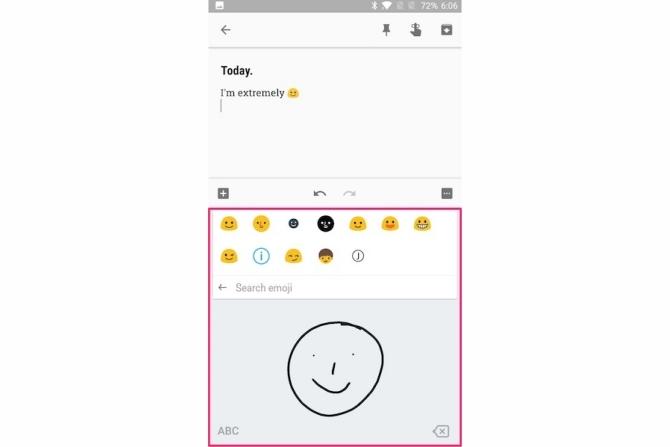
2. Nauwkeurige controle over de cursor op het scherm
Het maakt niet uit hoe zorgvuldig u typt, u zult een woord of twee verkeerd spellen. Navigeren met de cursor naar de exacte tekenpositie kan een uitdaging zijn op een klein scherm, wat uw typervaring en snelheid belemmert.
Gelukkig heeft Gboard een geweldige functie waarmee je de cursor op het scherm nauwkeurig kunt bedienen. Om het in actie te zien, veegt u eenvoudig naar links of rechts op de spatiebalk. U zou nu nauwkeurige controle moeten hebben over de cursor op het scherm.

Als u meerdere woorden tegelijkertijd moet verwijderen, kunt u ook op de backspace-toets tikken en naar links vegen.
3. Typ snel nummers en speciale tekens
Als u een nummer op Gboard typt, moet u standaard overschakelen naar de getallenmodus door op te tikken ?123 sleutel.
Maar als u nummers vaak typt, kunt u een altijd ingeschakelde nummerrij in Gboard inschakelen. Ga hiervoor naar Gboard-instellingen> Voorkeuren en inschakelen Nummer rij. Nu zou u een rij met aanhoudende cijfers bovenaan uw toetsenbord moeten zien.
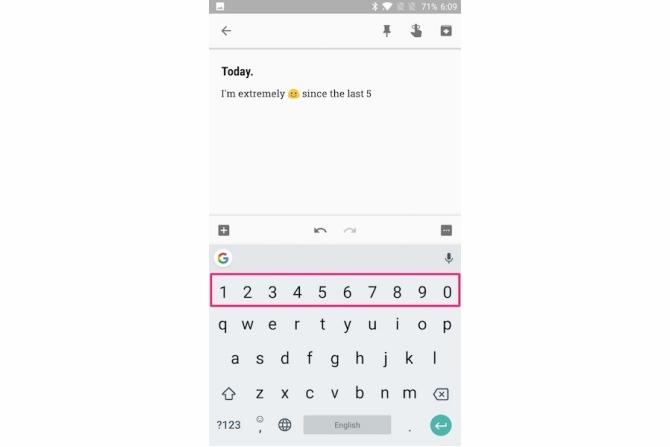
Wat als u snel cijfers wilt invoeren, maar de rij met persistente cijfers niet wilt inschakelen omdat deze de beperkte schermruimte op uw telefoon in beslag neemt? In dat geval kun je tikken en vegen vanuit de ?123 toets naar het nummer van uw keuze.
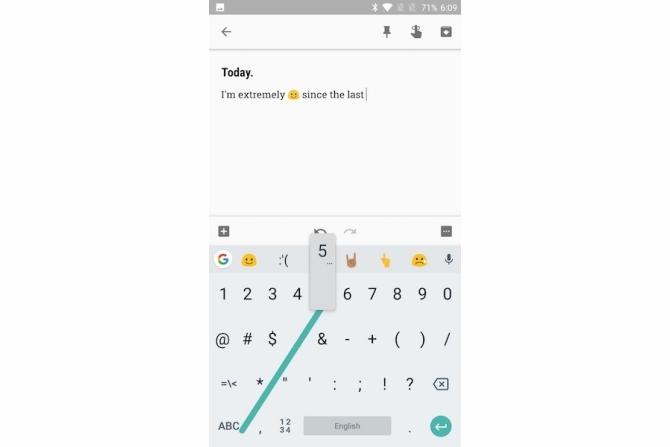
Op een vergelijkbare manier kunt u tikken en vegen vanaf de ?123 toets om een speciaal karakter naar keuze in te voeren.

Je kunt ook lang op de knop tikken puntensleutel voor toegang tot een lijst met veelgebruikte leestekens, zoals (!?,”/;) Dit elimineert het gedoe om heen en weer te schakelen tussen de getallenmodus, waardoor u snel cijfers en speciale tekens kunt invoeren.
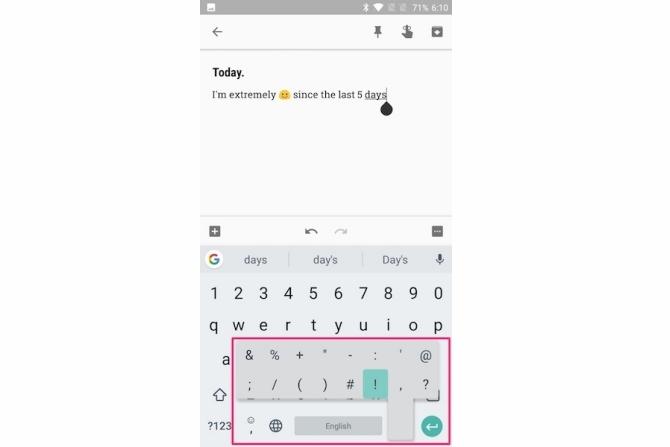
4. Tekstvoorspelling en gepersonaliseerde suggesties
De tekstvoorspellingsfunctie van Gboard suggereert het volgende woord op basis van het vorige woord dat je hebt getypt. U kunt op deze suggestie tikken om het woord in te voeren in plaats van het handmatig uit te typen.
Dit lijkt in het begin misschien een beetje contra-intuïtief, maar het kan helpen om je typsnelheid te verhogen als je het onder de knie hebt. Ga hiervoor naar Gboard-instellingen> Tekstcorrectie en inschakelen Suggesties voor het volgende woord.
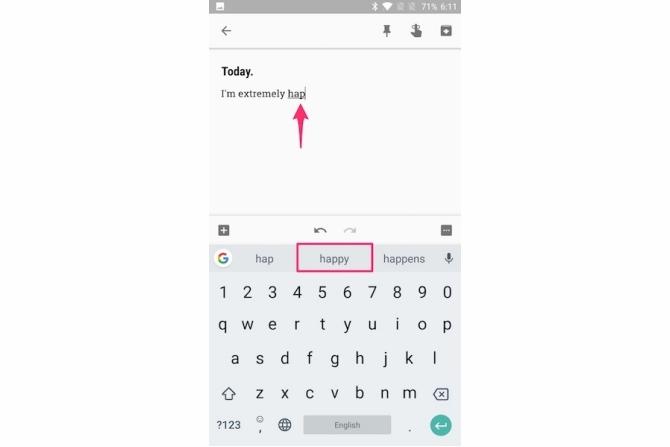
Terwijl u toch bezig bent, raden we u ook aan een paar andere instellingen op dezelfde plaats in te schakelen voor een snellere typervaring.
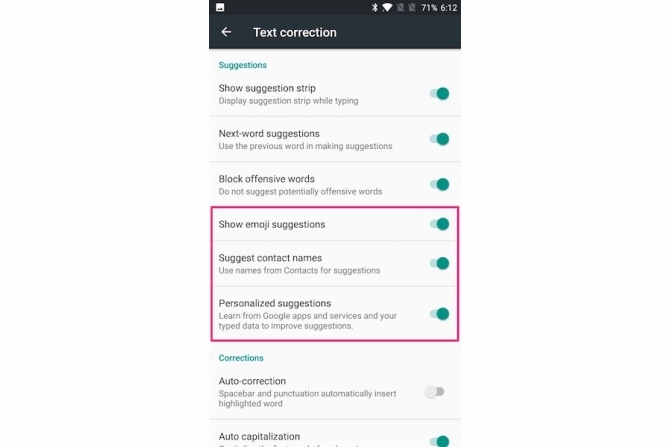
Contactnamen voorstellen: Hierdoor kunnen namen uit uw contactenlijst worden weergegeven in de suggestiebalk van Gboard, zodat u snel de naam van uw contacten kunt typen.
Emoji-suggesties weergeven: Hiermee kunt u tijdens het typen naar emoji's zoeken en de overeenkomende emoji rechtstreeks in de suggestiebalk weergeven. Dit voorkomt het gedoe om heen en weer te schakelen tussen de emoji-modus.
Gepersonaliseerde suggesties: Het laat Gboard van leren Google-apps en -services Het meest interessante van Google: apps, projecten en services die u moet kennenGoogle heeft altijd tientallen projecten op een bepaald moment en het kan moeilijk zijn om ze allemaal bij te houden. Dit zijn de meest interessante waarvan u op de hoogte moet zijn. Lees verder om suggesties te verbeteren.
5. Stel snelkoppelingen in om tekst automatisch uit te vouwen
U kunt Gboard leren de woorden die u vaak gebruikt te onthouden en er een snelkoppeling voor in te stellen.
Ik heb bijvoorbeeld een zin 'hru' gedefinieerd die wordt uitgebreid tot 'Hoe gaat het met je?'. Dus wanneer ik 'hru' typ, wordt de uitgebreide versie weergegeven in de suggestiebalk van Gboard. Vanaf hier kan ik er snel op tikken om het in te voeren.
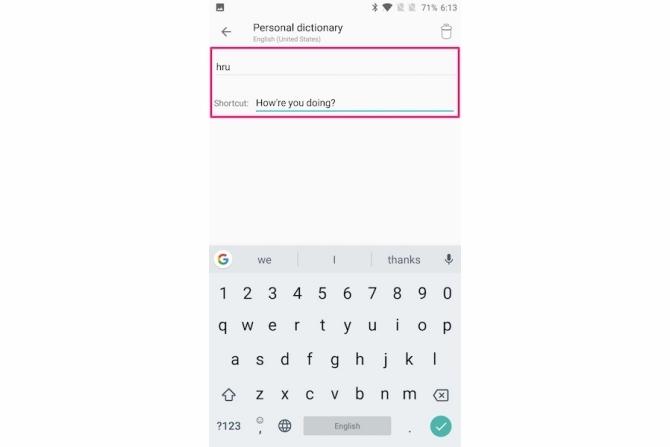
Voor nog meer functionaliteit kun je een andere bekijken tekst expander apps voor Android De gemakkelijke manier om gratis tekst op Android uit te breidenTekstuitbreiding kan u veel tijd besparen, maar is niet beperkt tot uw bureaublad. Hier leest u hoe u gemakkelijk aan de slag kunt gaan met tekstuitbreiding op Android. Lees verder .
Andere invoertypes om sneller te typen
Je duimen op het scherm pikken is niet per se de beste manier om te typen. Laten we eens kijken naar enkele alternatieve invoermethoden waarmee u sneller kunt typen op uw Android-apparaat.
6. Glijden typen
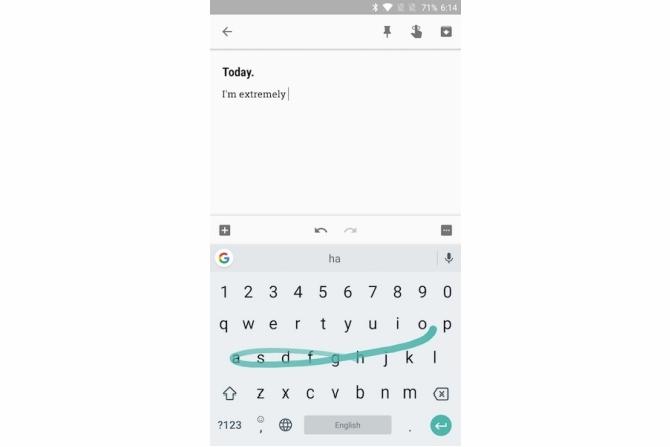
Gboard wordt geleverd met een Glide-typefunctie waarmee je tekst kunt invoeren door over de letters te vegen in plaats van op elke toets te drukken. Plaats eerst uw vinger op het eerste teken en veeg vervolgens langs de resterende tekens van het gewenste woord. Het toont een blauw pad dat je het pad van je vinger laat zien. Als Gboard een onjuist woord invoert, kun je het woord meestal corrigeren vanuit de suggestiebalk.
Glijden typen is echter niet beperkt tot Gboard. Swiftkey heeft ook een van de beste veegtypefuncties. Dan is er het Swype-toetsenbord, dat een van de eerste pioniers was van de swipe-to-type-technologie.
7. Spraakgestuurd typen
Met de Voice Typing-functie van Gboard kunt u praat met je Android-telefoon Maak uw handen vrij met spraak-naar-tekst op AndroidHier is alles wat u moet weten over hoe u spraak-naar-tekst op Android kunt gebruiken om tekst met uw stem te typen. Lees verder en laat uw stem in realtime omzetten in tekst met de spraak-naar-tekst-engine van Google. Tik hiervoor op de microfoon pictogram aan de rechterkant van de suggestiebalk en begin te spreken.
Je kunt de leestekens ook uitspreken, dus je kunt zeggen 'Herenkomma, ik breng goed nieuws.' U kunt ook andere interpunctie uitspreken, zoals de uitroeptekens, vraagtekens, dubbele punten, enz.
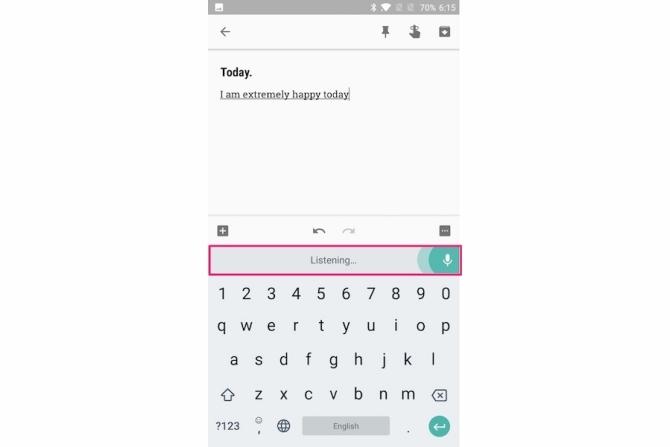
De functie voor spraakgestuurd typen van Google ondersteunt meer dan 100 talen. Ga naar om uw primaire taal te configureren Gboard-instellingen> Spraakgestuurd typen> Talen. Tik hier op een taal naar keuze.

Misschien wel het beste van spraaktypen is dat het zelfs werkt zonder een actieve internetverbinding, zij het met verminderde nauwkeurigheid. Ga naar om het te configureren Gboard-instellingen> Spraakgestuurd typen> Offline spraakherkenning. Hier kunt u een taal naar keuze downloaden. Merk op dat de taalondersteuning vrij beperkt is als het gaat om offline spraakherkenning.
8. Andere Android-toetsenborden
Hoewel het niet te ontkennen is dat Gboard een van de beste Android-toetsenborden is, zijn er nog veel meer geweldige Android-toetsenborden Wat is het beste alternatieve toetsenbord voor Android?We bekijken enkele van de beste toetsenborden in de Play Store en testen ze. Lees verder daar ook. Als u op zoek bent naar een nieuw toetsenbord, volgen hier enkele waardige alternatieven die puur zijn gebaseerd op het u helpen sneller te typen.
- SwiftKey: Swiftkey bestaat al een lange tijd en het beschikt over zeer nauwkeurige tekstvoorspelling en typen met veegbewegingen. Het biedt ook emoji-suggesties en helpt je met tweetalige automatische correctie in meer dan 150 talen.
- Fleksy: Fleksy gaat er prat op krachtige tekstvoorspellingen en natuurlijker gebaren te typen. Het is geen wonder dat het lang geleden is Fleksy-gebruiker brak het Guinness World Record voor het snelste typen.
- Minuum: Nagesynchroniseerd als het "kleine toetsenbord voor grote vingers", helpt Minuum u verrassend snel te typen met zijn slimme woordvoorspellingen, emoji-voorspellingen en snelkoppelingen voor gebaren. Het komt ook met een Snelheidsmonitor typen waarmee u uw typsnelheid kunt volgen.
9. Games typen op Android
Het maakt niet uit welk Android-toetsenbord je gebruikt, je kunt alleen zo snel typen als je typsnelheid toelaat. Hier zijn enkele geweldige Android-spellen die je kunt spelen om het typen te oefenen en tegelijkertijd plezier te hebben.
- ZType: ZType is een leuk actiespel dat je helpt je typevaardigheden te verbeteren. Elke letter die je typt, schiet een plasmakogel in de schepen van de vijand, dus je moet heel snel leren typen!
- Master typen: Typing Master bevat woorden die zijn gegraveerd op stenen die van de top à la Tetris-stijl vallen. Je doel is om die woorden snel en correct te typen voordat de steen de grond raakt.
Hier zijn nog enkele andere geweldige websites die u helpen uw typen op een leuke manier onder de knie te krijgen 10 sites en games om kinderen te leren typen op een leuke manierLaat uw kinderen plezier maken en oefen ook hun toetsenbordvaardigheden met deze gratis typegames voor alle leeftijden! Lees verder .
Nog andere typetips?
Hopelijk vond je deze tips voor sneller typen op je Android-apparaat nuttig. Of je nu Gboard of een toetsenbord van een andere fabrikant gebruikt, het typen van smartphones kan een stuk sneller gaan als je deze trucs eenmaal onder de knie hebt.
Hebben de bovenstaande tips u geholpen aanzienlijk sneller te typen op uw Android-apparaat? Heb je nog andere tips om snel te typen? Laat het ons weten in de reacties hieronder.
Abhishek Kurve is een computerwetenschapper. Hij is een nerd die elke nieuwe consumententechnologie met onmenselijk enthousiasme omarmt.


